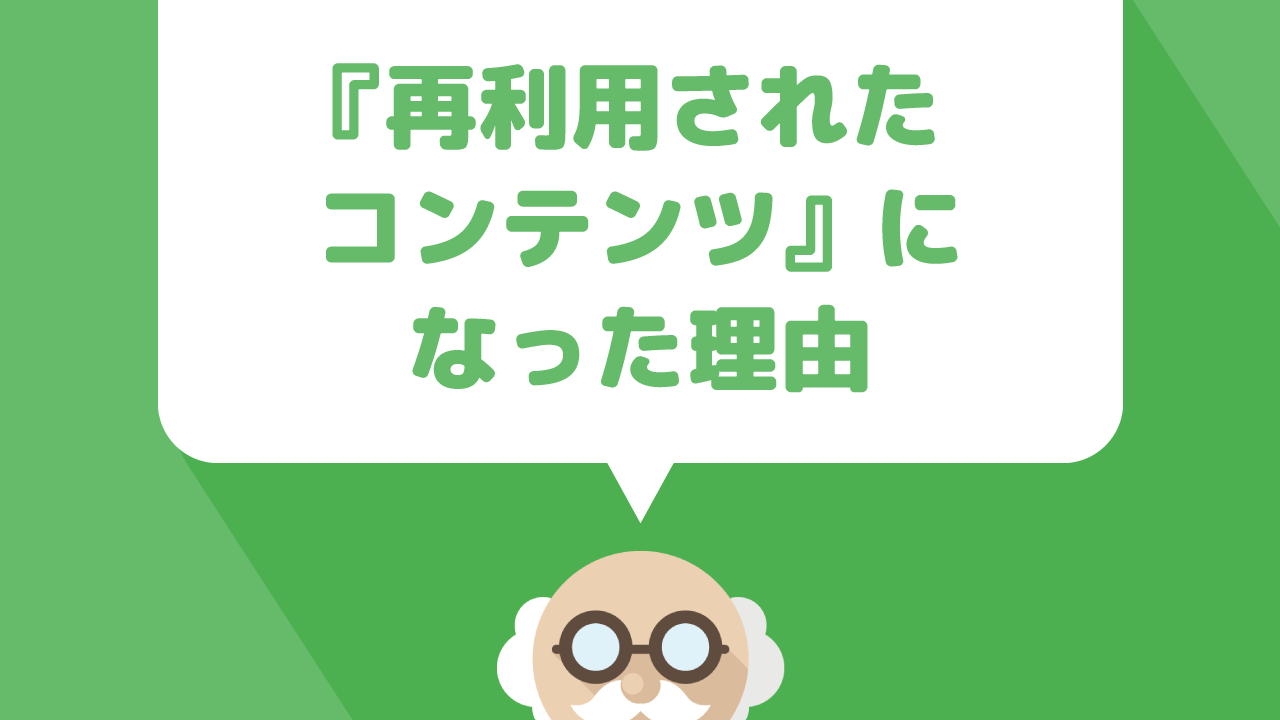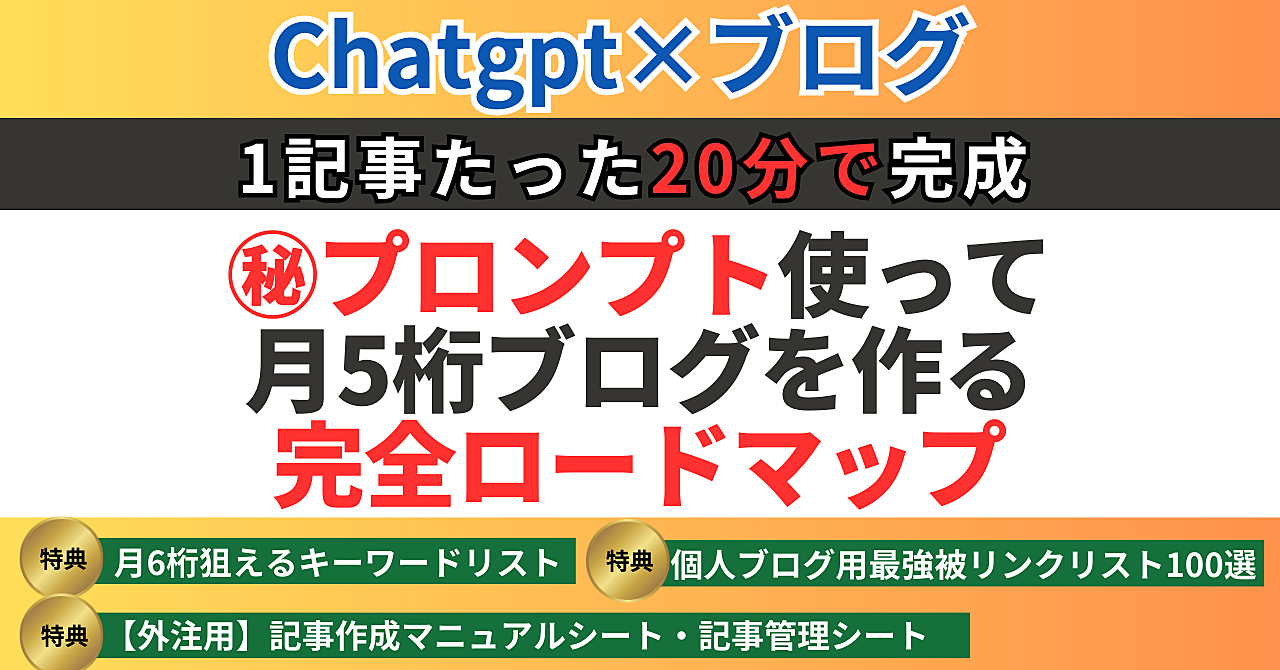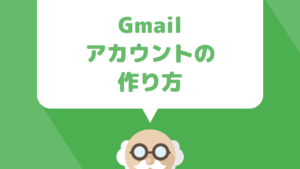WordPressサイトを運営していく上で無くてはならないプラグインの代名詞、それが「All in One SEO Pack」です。
設定項目が多いため、一見すると扱いが難しく感じてしまいそうですねが、実際に使う機能としてはそこまで多くないので、面倒くさがらずしっかりマスターしておこう!
※画像に設定されているチェック項目や記入されている項目は私自身がこのサイトに設定してるものです。必ずしもこの設定が絶対というわけではありません。※
AIとブログ…最強なんです!
ChatGPTに魔法の言葉を投げかけるだけであなたの代わりにブログ記事が出来てしまう時代が来ちゃいました…
どんな人におすすめ?
・1つの記事を書くのに1日をかけてしまう
・ネタを探すのがストレスで仕方がない人
・渾身の記事を書いたのにアクセスが全然集まらない
ブログを書くのに悩む時代がついに終わりを告げた!?
もう人間が書くよりアクセスを集められちゃうほどAIは進化したんです!
AIを使いこなせないと置いていかれますよ時代に…ガチで
もしあなたこれからブログを書きたい、もしくはすでに書いているけどアクセスが集められず稼げなくてもう諦めてしまいそうなら、AIを使いこなせればそんな悩みで苦しまずに済む時代なんです!
All in One SEO Packの基本設定
まずは基本中の基本、「General Setting」の設定。これはAll in One SEO Packの基本的なSEO面に関しての設定。ホームタイトルの設定や、Google Analyticsの設定もここで行う。
General Settingの設定
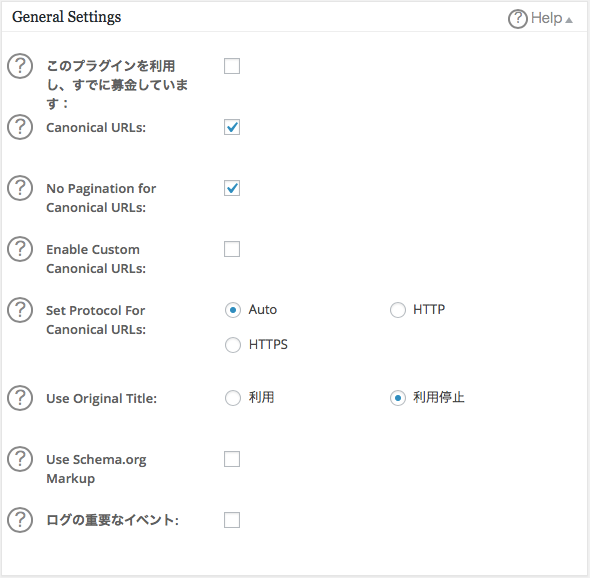
このプラグインを利用し、すでに募金しています(特に必要なし)

これはAll in One SEO Packにお金を寄付しますよ〜という項目で、寄附したからといって機能がアップするわけではないので特にチェックする必要はなしです。 Canonical URLs(チェック推奨)
URLは重複コンテンツを正規化しますか〜?ということ。どういうことかというと、もしチェックを外すと
https://businesshack.jp/marketing/seo/570
にwwwやindex.htmlが入っている場合でも別もののURLとして検索エンジンに認識させてしまうため”重複コンテンツ”としみなされてしまう可能性があります。特に理由がない場合はチェックを入れておきましょう。 No Pagination for Canonical URLs(チェック推奨)
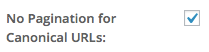
これも上記の「Canonical URLs:」設定同様で、タグやカテゴリーなどのアーカイブページ2ページ以降の重複コンテンツを防いでくれます。 Enable Custom Canonical URLs(チェック非推奨)
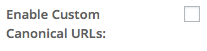
ここは正直、私も使いどころが分からないので、チェックは入れていません。特に重要な部分ではないらしいのでチェックは入れなく大丈夫です。 Set Protocol For Canonical URLs(Autoで問題なし)

ご自身のサイトのアドレスが「HTTP」か「HTTPS」かで選択、特に分からない場合などはそのまま「Auto」で大丈夫です。 Use Original Title(どちらでも問題なし)
これはサイトのタイトル表示の反映を、「All in One SEO Pack」から反映させるのかWordPressから反映させるのかの設定。これも好みでOKです。
schema.org等の構造化データを利用する場合はチェックを入れましょう。検索エンジンで理解されにくい会社名や住所を伝えやすくなります、法人ではない限りは特にチェックの必要なしです。 ログの重要なイベント(チェックの必要なし)
ログやデバッグなどの設定。これも特にチェックする必要はありません。
タイトルやサイトのキーワードを設定しよう
ホームタイトルやホーム詳細など検索エンジンの検索結果に表示される部分の設定です。一度検索エンジンにホームタイトルやサイト詳細がインデックスされてしまうと、誤字や脱字に気がついたとき直してもインデックスにまた時間がかかるため、しばらく誤表記の検索結果に表示されてしまいます。誤字脱字が無いように気をつけて設定しましょう。
Home Page Settingの設定
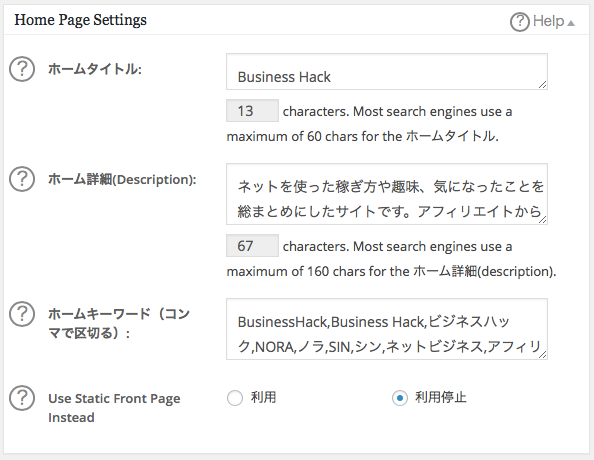
ホームタイトル
サイトタイトルを決める部分。ただしGeneral Settingの「Use Original Title」にチェックを入れないと反映されない。 ホーム詳細(Description)

サイトの説明文。検索エンジンでタイトルの下に表示される部分です。120文字以内くらいで記入しましょう。
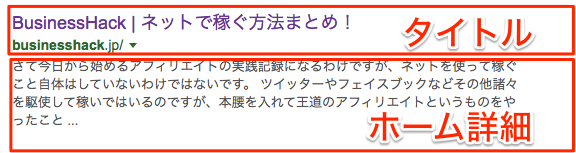
ホームキーワード(コンマで区切る)

メタタグを設定します。各所でGoogleはメタタグを重要視しなくなったため、書かなくても大丈夫とありますので、特に書く必要はなさそうですが、書いても問題は無いということなので”一応”私は書いています。 Use Static Front Page Instead

こちらはサイトのトップページの表示を”固定ページ”に設定してる場合にチェックを入れましょう。その表示させる固定ページに設定されたAll in One SEO PackのSEOの設定が反映されるので、チェックするとホームタイトル、ホーム詳細、ホームキーワードの表示が消えます。
記事のキーワードやメタタグを設定しよう
検索エンジンで検索するさい、検索結果に上手く表示されるには、やはりキーワードを上手く設定しておくとよいでしょう。カテゴリーなども検索結果に表示させることができるので記事毎のSEO設定はしっかりやっておきましょう。
keyword Setting
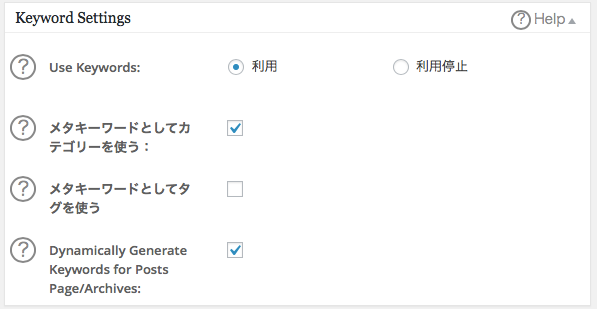
Use Keywords(チェック推奨)

記事ごとにSEOキーワードを設定できるようにするかです。これはチェックしておいて間違いないでしょう。 メタキーワードとしてカテゴリーを使う(サイトによる)

カテゴリーもメタタグとして設定するかどうか。私は一応設定しています。 メタキーワードとしてタグを使う(非推奨)

タグをメタタグとして設定するかどうか。 Dynamically Generate Keywords for Posts Page/Archives(どちらかと言えば推奨)
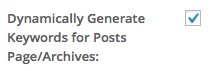
記事内にある文章から自動的にキーワードを抽出し。メタタグに設定する。
タイトルの設定やポストタイプ毎のフォーマットを細かく設定
Title Setting
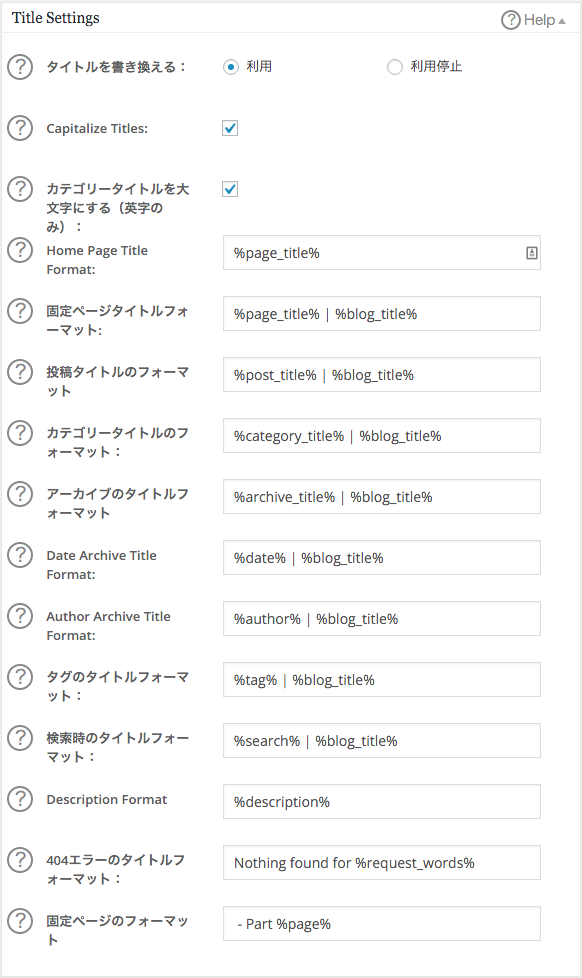
タイトルを書き換える(どちらでも)
検索エンジンに表示させるタイトルを書き換えられるようにするかの設定。 Capitalize Titles(特に必要なし)
タイトルの頭文字を大文字にします。(英語のみ)ここは特に必要のない機能なのでチェックしなくていいと思います。
カテゴリータイトルを大文字にする(特に必要なし)
.png)
カテゴリーの表示を英語の場合頭文字を大文字にする。これも特に必要ないのでチェックを外す。
それぞれのページのフォーマット
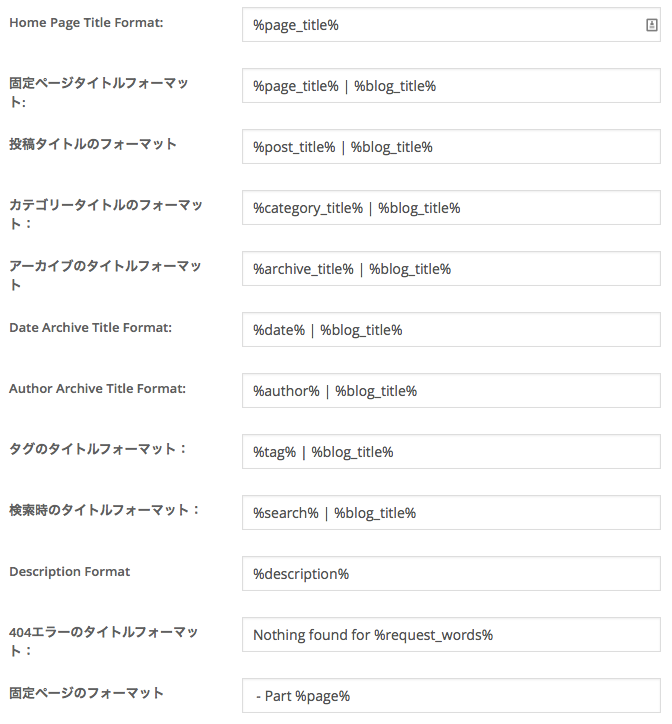
これらのページのフォーマットに関しては変える必要はありません。
例で言えば、「投稿タイトルのフォーマット」のデフォルト(%post_title% | %blog_title%)の状態ですと、「ドクターのささみダイエット」という記事を作った場合。
ドクターのささみダイエット|ぷちっとプラス と検索エンジンに表示されます。仮に「%post_title% | %blog_title%」の赤い部分を消すと検索エンジンでは ドクターのささみダイエット と表示されます。
カスタム投稿用のSEOを設定しよう
カスタム投稿タイプを設定しているならここも設定しておいたほうがいいですね。
ただ初心者の方は特にいじる必要のない場所ではありますが、使用しているWordPressテーマがカスタム投稿の設定がしているものでしたら、ここは設定しておいた方がいいでしょう。
Custom Post Type Setting

カスタム投稿用のSEO(デフォルトのままでOK)

カスタム投稿を使う場合に利用しますが、カスタム投稿を使わなくても「利用」にチェックを入れておいて大丈夫です。 SEO on only these post types(投稿と固定ページにチェック)

こちらはどの項目にカスタム投稿SEOを反映させるかを選びます。投稿と固定ページにチェックを入れておけばOKです。
Enable Advanced Options(カスタム投稿をよく使う人はチェック推奨)

「Custom titles」を設定するためのもの。 Custom titles(Enable Advanced Optionsにチェックを入れたならチェック)
カスタム投稿のタイトルを手動で決めるか。(Enable Advanced Optionsにチェックを入れたならチェック推奨)
ダッシュボードでAll in One SEO Packへのアクセスを便利にする設定
Display Setting
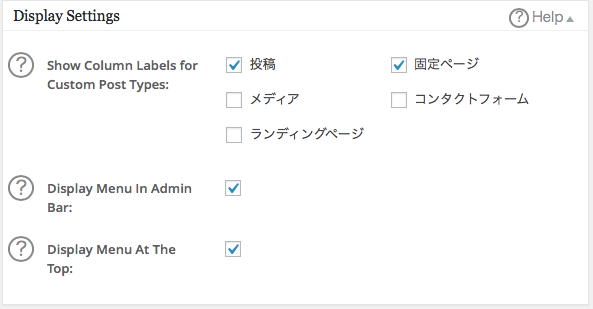
Show Column Labels for Custom Post Types(投稿と固定ページにチェック)
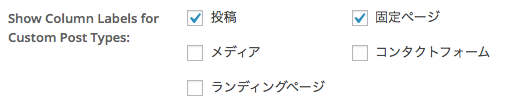
投稿一覧、固定ページ一覧にAll in One SEO Packのラベルが表示される。これによりわざわざ記事1つ1つを開かなくても素早くSEO設定をすることができる。
Display Menu In Admin Bar(チェック推奨)
管理画面の上段ヘッダーの管理バーにAll in One SEO Packのメニューを表示させる。
Display Menu At The Top(チェック推奨)
管理画面の左側のメニュー上部にAll in One SEO Packのメニューを表示させる。
ウェブマスターツールを設定してよりサイトを強化しよう
Googleのサービス”WEBマスターツール”を関連付けることができる設定なので、サイトをより強化するこができる。
Googleウェブマスターツール以外にも「Bing」や「Pinterest」などのウェブマスターツールを設定できるが、ほとんどグーグルWEBマスターツールのみで大丈夫だろう。
Webmaster Verification
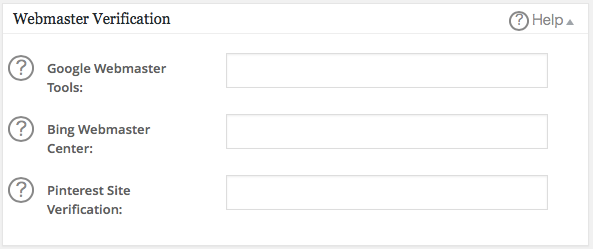
Google Webmaster Tools(設定推奨)
Googleウェブマスターツールに登録しているならここにウェブマスターツールのタグを貼ることで本来は<head>内に設定する作業をせず簡単にサイトに反映させることが出来ます。
Bing Webmaster Center(特には必要なし)

Googleウェブマスターツール同様、Bingのマスターツールから提供されるタグをここに貼り付けることで簡単に設定できる。
Pinterest Site Verification(特に必要なし)

Googleウェブマスターツール同様、Pinterestのマスターツールから提供されるタグをここに貼り付けることで簡単に設定できる。
Google+と関連付けて検索結果を他のサイトと差別化しよう
Googleプラスのアカウントを持っているならば設定できるところで、検索結果に自分の”著者情報”を表示させることができる。自分のプロフィール画像なども表示させることができるので、検索結果がひときわ目立つ。
Google Setting
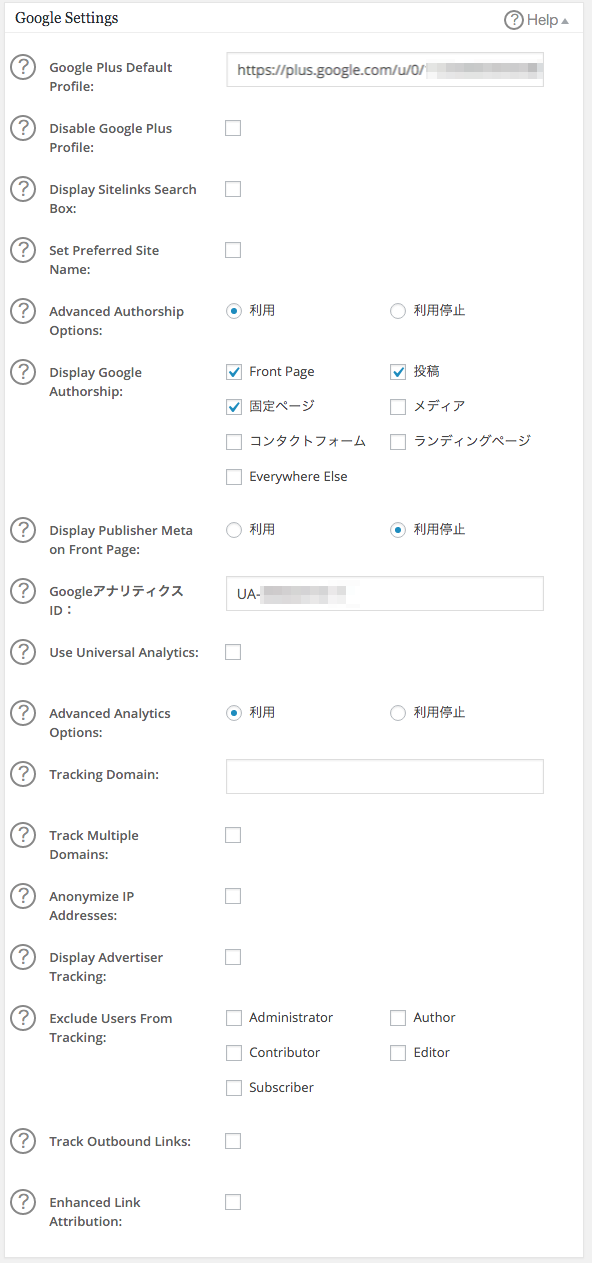
Google Plus Default Profile(検索結果に著者情報表示)

ここにGoogle+のプロフィールURLを入れることでGoogleの検索結果にご自身のサイト著者情報が表示されるようになります。
Disable Google Plus Profile(拒否したい場合はチェック)
上の設定をした場合、Googleの検索結果に表示される著者情報にGoogle+に設定しているプロフィール画像を使用するかどうか。(使わない場合はチェック)
Display Sitelinks Search Box(どちらかといえば必要なし)
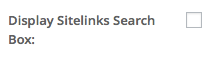
Google検索結果内に表示される検索ボックス。基本使わないのでチェックの必要は無し。
Set Preferred Site Name
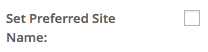
呼ばれたいサイトの名前、ということですが正直使いドコロがよく分からないのでチェックは外しています。
Advanced Authorship Options

チェックを入れると著者情報表示の詳細が表示されます。
Display Google Authorship
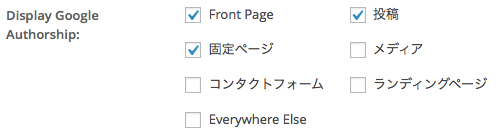
Advanced Authorship Optionsにチェックを入れると現れる設定。著者表示させるページの選択が出来ます。「Front Page」「投稿」「固定ページ」の3つにチェックを入れましょう。
Display Publisher Meta on Front Page
Googleページを所有している場合、ページ所有者の詳細を設定することが出来ます。持っていない場合は「利用しない」にチェック。
Specify Publisher URL(上の項目の「利用」にチェックを入れた場合)
Google+ページを使用している場合、Google+ページのURLを入力。
GoogleアナリティクスID

Googleアナリティクスを設定する場合はこちらにトラッキングコードを入力してください。
Use Universal Analytics
ユニバーサルアナリティクスを設定しない場合はチェックをする必要はなし
Advanced Analytics Options(高度設定)

以下の7項目の高度設定を開きます。
Tracking Domain

複数のサブドメインを利用している場合はドメインネームを記入します。
Track Multiple Domains
複数のトップドメインを利用している場合はチェックを入れます。
Anonymize IP Addresses
サイト訪問者のIPアドレスの匿名化をサポートするかどうか。
Display Advertiser Tracking
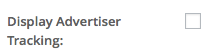
ディスプレイ広告のトラッキングの計測を可能にするかどうか。
Exclude Users From Tracking
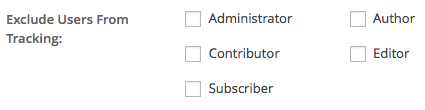
トラッキングを除外するユーザーを権限の中から選択します。
Track Outbound Links
外部へのリンクをトラッキングするかどうか。
Enhanced Link Attribution
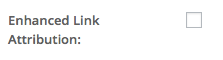
アトリビューションの設定をしている場合はチェック。
Noindexを上手く設定してGoogleに好かれよう
タイトルやキーワード同様重要なのがNoindexの設定だと思います。検索エンジンにバカスカインデックスしてもらえば検索結果が有利じゃね?と思うかもしれませんが、上手く設定しておかないと、重複コンテンツとしてみなされてしまうこともあるので、必要のないものはバッサリ斬るぐらいしておかないとGoogleに嫌われてしまいます。
Noindex Setting
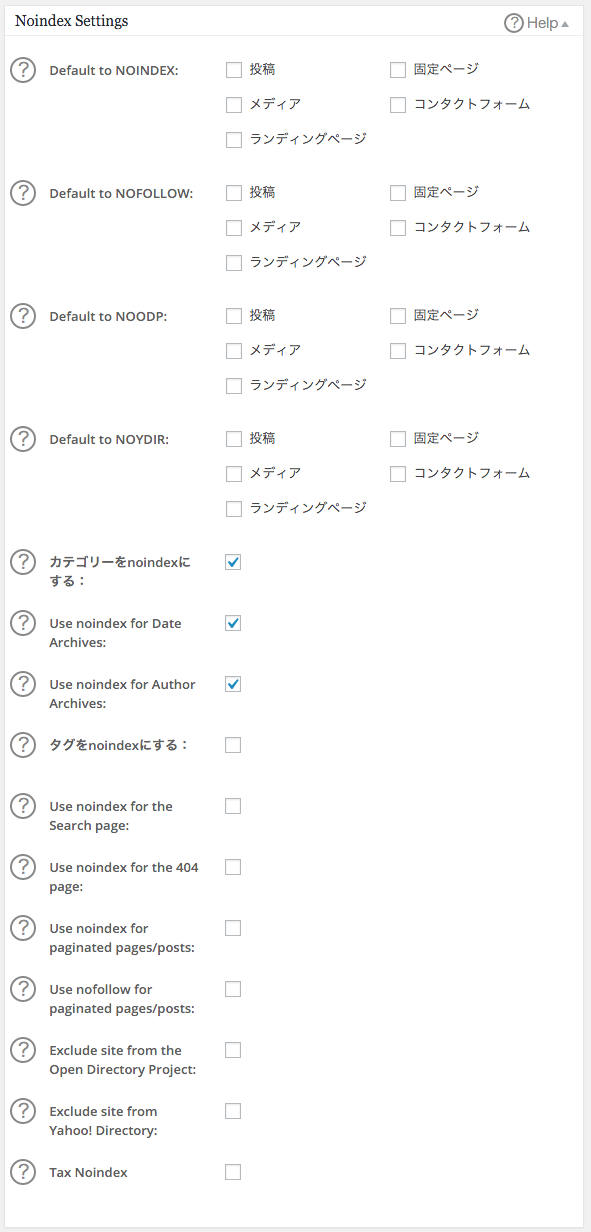
Default to NOINDEX

検索エンジンにインデックスさせたくない(載せたくない)ポストタイプを選択します。
投稿や固定ページを検索エンジンにインデックスさせないと元も子もないので、コンタクトフォームは特に検索エンジンにインデックスさせる必要はないので、ここだけはチェックしても大丈夫です。
コンタクトフォームは「Contact Form 7」というプラグインを有効化していると表示されます。
Default to NOFOLLOW
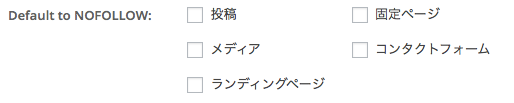
検索エンジンにチェックを入れたポストタイプから内部リンクを辿らせないようにする設定。ここはほとんどチェックは入れないです。
Default to NOODP
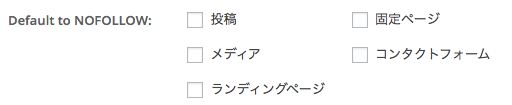
ここはほとんどの方が使わない普通に使う分には無縁の設定です。チェックは特に入れる必要はありません。
Default to NOYDIR
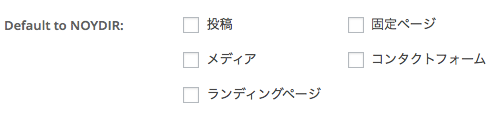
こちらも上記同様、普通に使う分には無縁の設定です。チェックは特に入れる必要はありません。
カテゴリーをnoindexにする
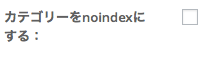
カテゴリーページを検索エンジンにインデックスさせたくない場合にチェック。
Use noindex for Date Archives
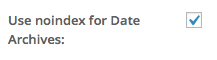
日付アーカイブページを検索エンジンにインデックスさせたくない場合にチェック。
Use noindex for Author Archives
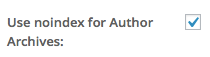
投稿者一覧ページを検索エンジンにインデックスさせたくない場合にチェック。
タグをnoindexにする
タグ一覧ページを検索エンジンにインデックスさせたくない場合にチェック。
Use noindex for the Search page
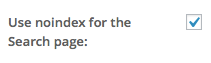
サイト内検索の結果ページを検索エンジンにインデックスさせたくない場合にチェックを入れます。
Use noindex for the 404 page
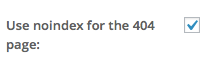
404エラーページを検索エンジンにインデックスさせたくない場合にチェックを入れます。
Use noindex for paginated pages/posts
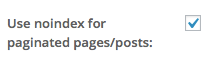
投稿、固定ページのページ送り、2ページ目の以降を検索エンジンにインデックスさせたくない場合にチェック。
Use nofollow for paginated pages/posts
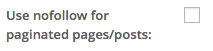
投稿、固定ページのページ送り、2ページ目の以降のリンクを検索エンジンにインデックスさせたくない場合にチェック。
Exclude site from the Open Directory Project
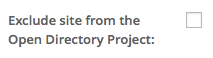
DMOZによる説明を除外するかどうか。ここはほとんど使うことはないと思いますが、チェックしてもしなくても大丈夫です。
Exclude site from Yahoo! Directory

yahooディレクトリを除外するかどうか。これも上記同様チェックしてもしなくて大丈夫です。
Tax Noindex
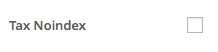
ここは情報が全くなく、よく分かりません。税率を検索エンジンにインデックスさせないかどうか?どういうことだろうか….こちらもとりあえずはチェックしてもしなくても大丈夫そうです。
さらに高度な設定をマスターしてAll in One SEO Packを攻略!
どうしてもAll in One SEO Packの設定から除外させたいページや、テーマの編集からヘッダー部分にHTMLやJavaScriptを記入したいけどもっと簡単に記入する方法、詳細を自動で文章から抜粋してくれる便利な機能など、上級者向けの設定になります。
Advanced Setting
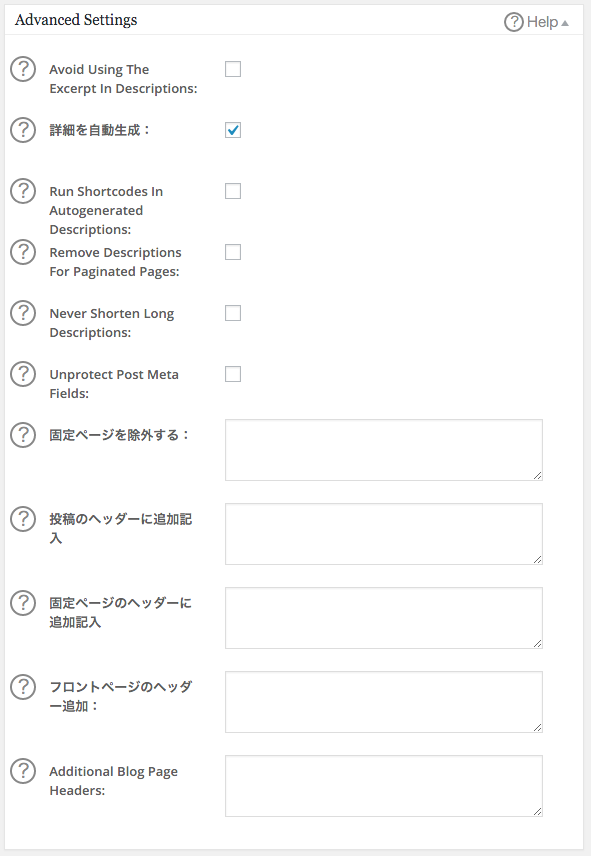
Avoid Using The Excerpt In Descriptions
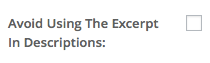
抜粋を利用するかしないか。利用しない場合はチェックですが、特にチェックを入れる必要はないです。
詳細を自動生成(チェック推奨)

記事の文章から抜粋し、自動で詳細(ディスクリプションタグ)を生成してくれます。便利なのでチェックを入れておきましょう。
Run Shortcodes In Autogenerated Descriptions
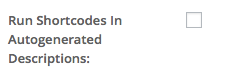
分割ページタグをお使いの際、2ページ目以降の詳細(ディスクリプションタグ)を削除するもの。らしいですがこれは特にチェックしなくても大丈夫です。
Remove Descriptions For Paginated Pages
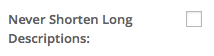
2ページ目以降の詳細(ディスクリプションタグ)を削除するもの。上記と似ていますがこれも特にチェックしなくても大丈夫です。
Never Shorten Long Descriptions
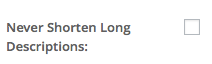
詳細(ディスクリプション)の文字数上限を上げます。ただ、上げたからといって検索エンジンの検索結果に表示されるサイト詳細が長くなる訳ではありませんのでチェックする意味はないです。
Unprotect Post Meta Fields
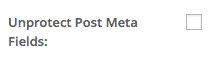
カスタムフィールドを使用している場合にチェック。XMLRPCに関する不具合を防いでくれるらしいですが、使うことはほとんどないと思いますので、チェックしないで大丈夫です。
固定ページを除外する

All in One SEO Packの設定から完璧に除外したい固定ページがある場合はここに記入します。
投稿のヘッダーに追加記入

投稿のヘッダー部分にHTMLやJavaScriptなどのコードを反映させることが出来ます。
固定ページのヘッダーに追加記入

固定ページのヘッダー部分にHTMLやJavaScriptなどのコードを反映させることが出来ます。
フロントページのヘッダー追加

フロントページのヘッダー部分にHTMLやJavaScriptなどのコードを反映させることが出来ます。
Additional Blog Page Headers

トップページのヘッダー部分にHTMLやJavaScriptなどのコードを反映させることが出来ます。
あとがき
いかがでしたでしょうか?私自身この記事を書くにあたって色んな情報を見て回りましたが、分かったことは、”絶対この設定が正しい”というのは無いということです。
どんなサイトにするかによって大きく設定に違いが出ますし、色々なサイトを比較してみると、ここはチェックを入れたほうがいい、とあれば別のサイトではここはチェックを入れないようにしましょうと書かれていたります。
大まかな設定に関してはだいたい決まった設定はあるので、とりあえず基本を抑えたいという方はその設定の通りにしておけば問題はないと思います。
日々めまぐるしく変わるネットの世界ですから、またいつ検索エンジンのアップデートが来るか分かりません。
ですが、SEO自体はそこまで難しく考える必要はなく、記事を読まれたいのであればただ単純に”役に立つ”記事を書けばいいのです。
検索エンジンは優秀ですから自ずと人の役に立つサイトは上位表示してくれます。
小手先ばかりのテクニックに頼ってばかりでは当然検索エンジンの動きに振り回されても仕方ありません。
本当のSEO対策というのはやはりしっかり役に立つ記事を書く。
これに限ります。この「All in One SEO Pack」というプラグインは補助的なツールでしかありません。
上手く活用し、さらなるSEO対策を進めましょう。
今回の記事はどうでしたか?分からないこと、疑問にあることがあれば、私までご連絡ください。
こんな私でもアドバイスさせていただけることがあれば、アドバイスさせていただきます。
自分を変えられず、毎日悔しい思いをしている経験がある方も私までご連絡ください。
同じ苦しみを味わった私だからこそ、アドバイスできることがあります。
1人では大変なことも、2人なら楽になります。
一緒に、前に進んでいきましょう。